3 начина да проверите обртаје чврстог диска (обртаја у минути)
Мисцелланеа / / November 28, 2021
Како проверити обртаје чврстог диска (обртаја у минути): Чврсти дискови су посебно популарни због својих ниских цена јер пружају велике количине складиштења по релативно нижој цени. Сваки стандардни чврсти диск се састоји од покретног дела, односно диска који се окреће. Због овог диска који се окреће, својство РПМ или Револутионс Пер Минуте долази у игру. РПМ у основи мери колико пута ће се диск окретати у минуту, а самим тим мери и брзину чврстог диска. Многи рачунари данас садрже ССД-ове који немају никакву покретну компоненту и стога РПМ нема смисла, али за чврсте дискове, РПМ је кључна метрика за процену њихових перформанси. Сходно томе, морате знати где да пронађете број обртаја чврстог диска како бисте утврдили да ли ваш чврсти диск ради добро или га треба заменити. Ево неколико начина на које можете пронаћи број обртаја чврстог диска.

Садржај
- ПРОВЕРИТЕ ОЗНАКУ ЧВРСТОГ ДИСКА
- ГООГЛЕ БРОЈ МОДЕЛА ВАШЕГ ХАРД ДИСКА
- Пронађите број модела вашег диска
- Метод 1: Користите Управљач уређајима
- Метод 2: Користите алатку за информације о систему
- КОРИСТИТЕ СОФТВЕР ТРЕЋЕ СТРАНЕ
- Који је најбољи РПМ на чврстом диску?
ПРОВЕРИТЕ ОЗНАКУ ЧВРСТОГ ДИСКА
Ваш чврсти диск има ознаку са тачним бројем обртаја драјва. Најпоузданији начин да проверите број обртаја чврстог диска је да проверите ову ознаку. То је очигледан начин и мораћете да отворите рачунар да бисте пронашли ознаку. Вероватно нећете морати да извлачите ниједан део да бисте видели ову ознаку, као што је на већини рачунара, лако је увидети.

ГООГЛЕ БРОЈ МОДЕЛА ВАШЕГ ХАРД ДИСКА
Ако радије не бисте отворили рачунар, постоји још један начин да проверите број обртаја чврстог диска. Једноставно прогуглајте број модела вашег чврстог диска и пустите га да га пронађе за вас. Лако ћете знати све спецификације вашег чврстог диска.
Пронађите број модела вашег диска
Ако већ знате број модела вашег чврстог диска, савршено! Ако не, не брините. Можете пронаћи број модела користећи било који од два дата метода:
Метод 1: Користите Управљач уређајима
Да бисте пронашли број модела вашег чврстог диска помоћу менаџера уређаја,
1. Кликните десним тастером миша на „Овај рачунар“ на радној површини.
2. Изаберите „Својства’ из менија.
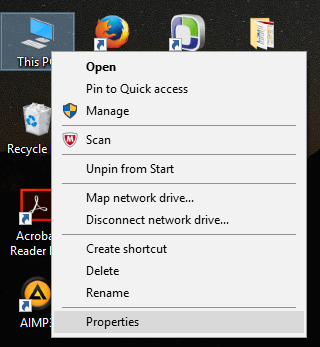
3. Отвориће се прозор са информацијама о систему.
4. Кликните на „Менаџер уређаја“ из левог окна.
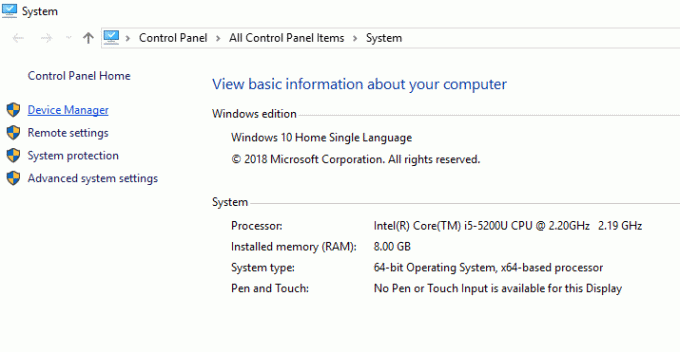
5. У прозору Девице Манагер кликните на „Дискови’ да га прошири.

6. Видећете број модела чврстог диска.
7. Ако га не видите, кликните десним тастером миша на диск наведен испод диск јединица и изаберите „Својства’.

8. Пребаците се на „Детаљи’ таб.
9. У падајућем менију изаберите „ИД хардвера’.
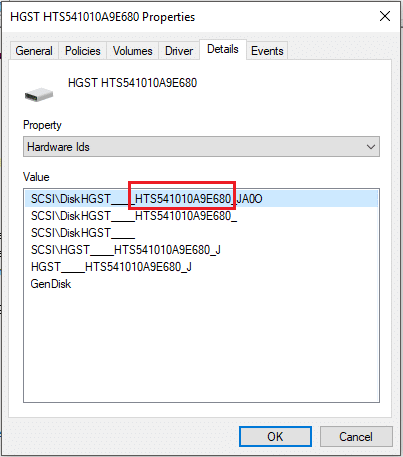
10. Видећете број модела. У овом случају јесте ХТС541010А9Е680.
Белешка: Број иза доње црте у сваком уносу може бити другачији, али то није део броја модела.
11. Ако прогуглате горњи број модела онда ћете сазнати да је хард диск ХИТАЦХИ ХТС541010А9Е680 а његова брзина ротације или број обртаја у минути је 5400 РПМ.

2. метод: Користите алатку за информације о систему
Да бисте пронашли број модела вашег чврстог диска помоћу алатке за информације о систему,
1. У поље за претрагу које се налази на траци задатака откуцајте мсинфо32 и притисните Ентер.

2. У прозору Систем Информатион, кликните на „Компоненте“ у левом окну да бисте га проширили.
3.Прошири ‘Складиште“ и кликните на „Дискови’.
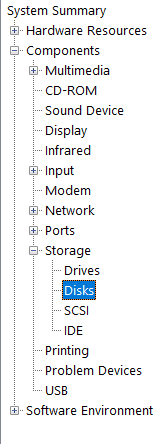
4. У десном окну видећете детаље о чврстом диску укључујући број његовог модела.
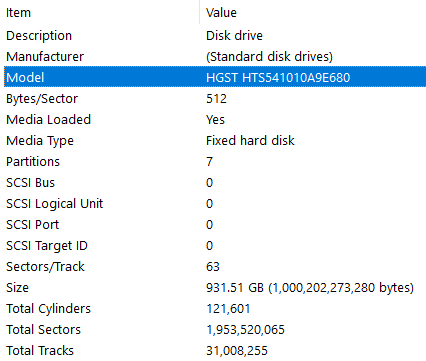
Када сазнате број модела, можете га потражити на Гоогле-у.

КОРИСТИТЕ СОФТВЕР ТРЕЋЕ СТРАНЕ
Ово је још један начин да пронађете не само број обртаја вашег чврстог диска, већ и његове друге спецификације као што су величина кеша, величина бафера, серијски број, температура итд. Постоји много додатног софтвера који можете да преузмете на свој рачунар да бисте редовно мерили перформансе чврстог диска. Један од таквих софтвера је ЦристалДискИнфо. Можете преузети датотеку за подешавање са овде. Инсталирајте га кликом на преузету датотеку. Покрените програм да бисте видели све детаље о свом чврстом диску.
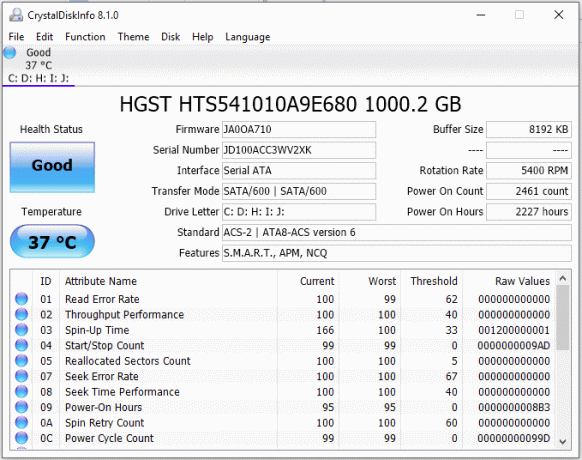
Можете видети РПМ вашег чврстог диска под „Ротатион Рате’ поред многих других атрибута.
Ако желите да извршите опсежнију анализу хардвера, можете изабрати ХВиНФО. Можете га преузети са њиховог званични сајт.
Да бисте измерили брзину диска, такође можете да покренете тест користећи Роадкил'с Диск Спеед. Преузмите и инсталирајте га са овде да пронађете брзину преноса података диска, тражите време диска итд.
Који је најбољи РПМ на чврстом диску?
За рачунаре опште намене, вредност обртаја у минути од 5400 или 7200 је довољно али ако гледате радну површину за игре, ова вредност може бити чак и до 15000 РПМ. Генерално, 4200 обртаја у минути је добро од механичке тачка гледишта док 15.000 РПМ препоручује се од а перспектива перформанси. Дакле, одговор на горње питање је да не постоји ништа као најбољи РПМ, јер је избор чврстог диска увек компромис између цене и перформанси.
Препоручено:
- Како тражити текст или садржај било које датотеке у оперативном систему Виндовс 10
- Брзо обришите сву кеш меморију у оперативном систему Виндовс 10 [Ултимативни водич]
- 3 начина за ажурирање Гоогле Плаи продавнице [Присилно ажурирање]
- Делл против ХП лаптопа – Који је бољи лаптоп?
Дакле, ако пратите горе наведене методе, можете лако проверите број обртаја чврстог диска (обртаја у минути). Али ако и даље имате питања у вези са овим водичем, не устручавајте се да их питате у одељку за коментаре испод.



